Java开发 Eclipse使用教程:打造你的专属高效编程利器
- 问答
- 2025-08-20 17:19:23
- 18
Java开发 🚀 Eclipse使用教程:打造你的专属高效编程利器
你是不是刚装好Eclipse,看着满屏的英文界面有点懵?或者用了一段时间,但总感觉没发挥出它的真正实力?别急,今天咱们就像老朋友聊天一样,把Eclipse这玩意儿掰开揉碎了讲明白——不光教你用,还教你用得爽!
先唠两句:为什么2025年了还有人用Eclipse?
虽然现在IntelliJ IDEA挺火,但Eclipse依然有一大批铁粉,为啥?免费、稳定、插件多,尤其对企业级开发和老项目维护来说,它就像家里的老高压锅——可能没那么花哨,但炖肉永远靠谱!而且2025年的Eclipse早就不是十年前那个卡顿的“笨重家伙”了,新版本启动速度飞快,对Java 21的支持也妥妥的。
从零上手:10分钟搞定第一个项目
-
安装避坑指南
别傻傻只下Eclipse!先去Oracle官网搞个JDK 21(现在Java LTS版本),安装后记得配置环境变量JAVA_HOME,然后去Eclipse官网选 Eclipse IDE for Enterprise Java Developers(企业级开发够用!),安装时如果卡顿,试试换国内镜像源。 -
第一次启动的骚操作
- 选一个顺眼的工作空间(Workspace),千万别用中文路径!不然哪天报错哭都哭不出来。
- 关闭没用的欢迎页,直接空白的编辑界面才是你的战场。
- 右下角进度条啥意思?那是Eclipse在后台建索引,泡杯茶等它完事儿就行。
-
新建项目就像搭积木
File → New → Java Project,给项目起个名(比如HelloWorld),JRE选JDK 21。- 重点来了:勾选
Create module-info.java!这是Java模块化的坑,现在不学以后也得学。 - 在
src文件夹右键New → Class,类名打HelloWorld,勾选public static void main,完事!
-
运行你的第一行代码
在代码里敲一句:System.out.println("嘿,Eclipse挺香啊!");右键代码编辑器 →
Run As → Java Application,控制台弹出这行字的时候——恭喜,入门了!
效率翻倍的秘密武器
-
快捷键:装逼必备,真能省时间
Ctrl + 1:万能修复(报错时按它,自动导包、改语法)Ctrl + Space:代码提示(被禁了?去Preferences搜“Auto Activation”重置)Ctrl + D:删整行Alt + /:代码补全(比如打syso再按它,直接生成System.out.println)- 自定义快捷键:
Windows → Preferences → Keys,比如我把运行键改成F8,debug改成F9,用着贼顺手!
-
调试Debug:这才是真正的高手技能
- 断点怎么打?在代码行号左边点一下,出现蓝色圆点就行了。
- 右键断点可以设条件(比如
i==5时才停),查bug精准打击! - 调试时用
F5(跳进方法)、F6(下一行)、F7(跳出方法),配合变量监视窗口,bug无所遁形。
-
插件推荐:2025年必装的三款

- Darkest Dark Theme:深色主题护眼不刺眼,加班到凌晨也不瞎。
- Eclipse Code Recommenders:AI代码推荐,比自带提示更智能。
- Checkstyle:自动检查代码规范,团队开发必备(老板夸你代码写得整齐!)。
避坑血泪史
-
项目突然红叉怎么办?
别慌!右键项目 →Build Path → Configure Build Path,检查JRE版本是不是掉了(尤其Windows更新后容易抽风)。
-
卡顿到想砸电脑?
去安装目录找eclipse.ini文件,调大内存参数:
-Xms2g -Xmx4g根据你电脑内存来,16G内存的电脑给4G没问题!
-
中文乱码?
全局编码统一UTF-8:Preferences → General → Workspace → Text file encoding改成UTF-8,已有的文件乱码?右键文件 →Properties → Resource手动改编码。
终极骚操作:自定义你的Eclipse
- 视图布局:拖拽窗口标签可以随意组合,比如把Console放到右边,代码编辑区更大。
- 代码模板:
Preferences → Java → Editor → Templates,新建一个模板,输入sysout直接生成打印语句——懒人福音! - 保存自动格式化:
Preferences → Java → Editor → Save Actions,勾选“Format source code”,从此代码永远整齐。
结尾碎碎念
Eclipse就像一把瑞士军刀——功能多,但得自己摸索怎么用顺手,2025年的它依然能打,尤其是对大型项目的支持和免费开源的优势,别光看别人用啥你就用啥,顺手才是王道!
(小声说:如果哪天Eclipse真卡死了,试试重启→清理项目→删了重新导入——三大玄学疗法,百试百灵😉)
本文由 抗阳嘉 于2025-08-20发表在【云服务器提供商】,文中图片由(抗阳嘉)上传,本平台仅提供信息存储服务;作者观点、意见不代表本站立场,如有侵权,请联系我们删除;若有图片侵权,请您准备原始证明材料和公证书后联系我方删除!
本文链接:https://xdh.7tqx.com/wenda/677722.html







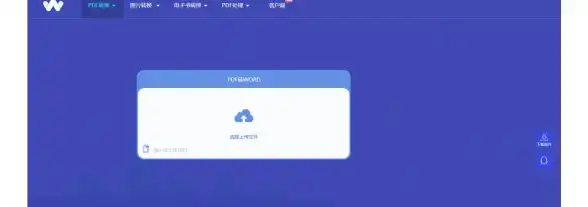

发表评论